如果显示屏的亮度过高的话,会对眼睛产生刺激,让眼睛很快疲劳。笔记本可以通过FN和功能键调节屏幕亮度,有多个按键的显示器一般也会有专门的调节亮度的按键,这两个相信大家都知道怎么弄。但坑爹的情况出现了,有些显示器,它从头到脚就只有一个按键!!!这要怎么调?有人说了,通过英特尔图形媒体控件啊!对,这个是可以的,但万一这个面板失效了呢?所以啦,乖,都来学一下怎么搞定一个按键的显示器啊。
1、我们先要找到自己的显示器上,这个单独的键,一般是在显示器的右下角,也有可能是在后面的。大家自己找一下,我这个是在右下角的。
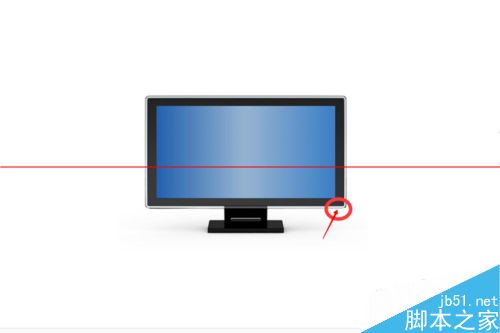
2、我们按一下这个键,调出屏幕菜单,从左往右, 一共有七个图标。第一个表示的是关机;第二个“☼”表示的是亮度。我们的目标就是亮度图标
注意,单键显示屏,有时候它的屏幕菜单调出来之后,是几秒钟内自动选择的。如果你发现这个菜单界面出现之后,屏幕突然黑了,不要紧张。因为刚调出来时光标是在关机键上,所以时间一到,显示器自动关闭了。但对主机没有影响的。如果黑屏了,按一下按键,把显示器再打开就是了。然后再把菜单调出来。
如果是手动确认的,就不用担心啦~

3、抓紧时间,在显示器自动关闭之前,按按键的右端,让光标的位置右跳到亮度图标“☼”上。按一下键,确认。

4、然后出现的是表示亮度的这么一个柱状条形图。显示此时的屏幕亮度为一百。

5、按住单键的左端,此时亮度会发生变化。我们往小了调,调到自己觉得合适的程度。我把亮度调节到了三十,这是一个能够看清楚,又不会太亮的数据。

6、等待一下,表示三十的数字消失。菜单要自动消失啦

7、菜单消失,亮度调节成功啦~~~看,现在屏幕的亮度没有那么刺眼了吧?如果你用的也是这种单键的显示屏幕,屏幕的亮度刺得你眼睛生痛的话,还在等什么?速度按照这个方法,把屏幕亮度调节到自己觉得最舒服的范围哟~~
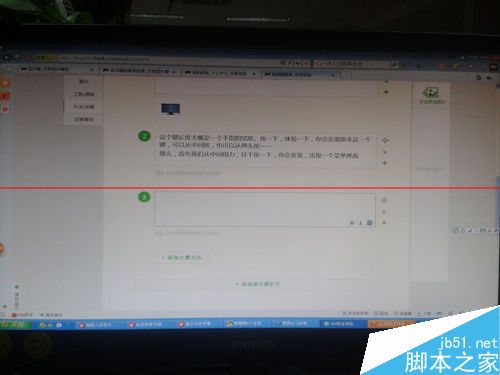
注意事项:单键的显示器,有的可能是调出菜单之后几秒钟内自动确认选择,有些可能是需要再按一次键进行确认。这个大家自己试几次就知道啦~~~只要能够调出菜单,这个方法就行的哟。
新闻热点
疑难解答